بهبود جلوههای بصری بازیها با استفاده از شیدرها یکی از روشهای محبوب در میان گیمرهای حرفهای است. نرمافزار ReShade بهعنوان یک ابزار قدرتمند، امکان اضافهکردن افکتهای گرافیکی پیشرفته مانند ارتقای نورپردازی، بهبود سایهها، افزایش وضوح بافتها و اعمال فیلترهای رنگ را به بازیهای کامپیوتر فراهم میکند. در این مقاله، آموزش نصب شیدر به همراه مراحل نصب و پیکربندی ReShade برای دستیابی به کیفیت بصری بالاتر با جزئیات کامل شرح داده میشود.

معرفی و قابلیت های برنامه ReShade
ابزار ReShade یک برنامه post-processing است که میان موتور گرافیکی بازی و پردازنده گرافیکی قرار میگیرد تا جلوههای تصویری را بهصورت بلادرنگ پردازش و به تصویر نهایی اضافه کند. این برنامه از DirectX 9، DirectX 10، DirectX 11، DirectX 12 و OpenGL پشتیبانی میکند.
افکتهای رایج در ReShade شامل موارد زیر است:
- Ambient Occlusion برای عمقدهی به سایهها
- Depth of Field برای تارکردن پسزمینه و تمرکز روی سوژه
- Bloom برای ایجاد نورپردازی نرم و گسترده
- Color Grading برای تغییر فضای رنگی بازی
- Sharpening برای وضوح بیشتر بافتها
آموزش گام به گام نصب ReShade
- برای دانلود برنامه، به وبسایت رسمی ReShade به آدرس reshade.me مراجعه کنید.
- آخرین نسخه برنامه را دانلود کنید تا از جدیدترین قابلیتها و رفع باگها بهره ببرید.
- فایل نصب را اجرا کنید.
- در صفحه اصلی نصب، روی گزینه Browse کلیک کنید و فایل اجرایی (EXE) بازی مورد نظر را انتخاب کنید.
- در این بخش باید نوع API گرافیکی بازی را مشخص کنید. در صورتی که بازی DirectX 11 دارد، همان گزینه انتخاب شود. برای بازیهای قدیمیتر ممکن است DirectX 9 یا OpenGL استفاده شود.
- پس از انتخاب API، پنجرهای برای نصب مجموعه شیدرها ظاهر میشود.
- پیشنهاد میشود تمام پکیجهای پیشفرض را دانلود کنید تا در آینده گزینههای بیشتری برای سفارشیسازی داشته باشید. این پکیجها شامل شیدرهای معروف مانند qUINT، SweetFX و Legacy effects هستند.
- بازی را اجرا کنید.
- کلید پیشفرض برای باز کردن منوی ReShade معمولاً Home است.
- در اولین اجرا، یک راهنمای داخلی برای آشنایی با بخشهای مختلف ظاهر میشود. این بخش را میتوان دنبال کرد یا از آن عبور کرد.
- از لیست موجود، شیدرهای دلخواه را فعال کنید.
- میتوان چند افکت را همزمان فعال کرد، اما باید به مصرف منابع سیستم نیز توجه داشت زیرا فعالکردن تعداد زیاد افکت ممکن است باعث افت فریم شود.
- برای مقایسه، از کلید پیشفرض (معمولاً Scroll Lock) برای روشن و خاموش کردن سریع افکتها استفاده کنید.

نکات بهینهسازی و جلوگیری از افت عملکرد بازی
- انتخاب افکتهای سبک: برای سیستمهایی با گرافیک ضعیفتر، استفاده از افکتهای کممصرف مانند LumaSharpen و SMAA توصیه میشود.
- محدودکردن وضوح افکتها: برخی افکتها مانند Depth of Field یا Ambient Occlusion به توان پردازشی زیادی نیاز دارند؛ کاهش کیفیت آنها در بخش تنظیمات میتواند عملکرد را بهبود دهد.
- استفاده از نسخههای سبک شیدر: در پکیج شیدرها، نسخههای سبکتر برخی افکتها وجود دارد که برای سیستمهای میانرده مناسبتر است.
نمونه شیدرهای محبوب در ReShade
- qUINT MXAO – سایهزنی محیطی پیشرفته با جزئیات بالا
- qUINT SSR – بازتابهای سطحی واقعیتر
- FilmicPass – تغییر فضای رنگی به سبک فیلمهای سینمایی
- AdaptiveSharpen – افزایش وضوح تصویر با کنترل تطبیقی
- Clarity – بهبود جزئیات بدون تغییر شدید در رنگها
- Bloom and Lens Flares – جلوههای نور و انعکاس لنز

عیبیابی مشکلات رایج
- باز نشدن منوی ReShade: ممکن است کلید پیشفرض تغییر کرده باشد؛ از بخش Settings در منوی ReShade کلید جدید تعیین کنید.
- افت شدید فریم: برخی افکتها بسیار سنگین هستند؛ افکتها را یکییکی غیرفعال کنید تا عامل افت عملکرد پیدا شود.
- عدم امکان اجرا در بازی های خاص: در مواردی ممکن است بازی ضد تقلب (Anti-Cheat) نصب ReShade را شناسایی و اجرا را متوقف کند. در این صورت باید از نسخههای تأییدشده توسط توسعهدهنده بازی استفاده کرد.
جمعبندی
با نصب و پیکربندی صحیح ReShade میتوان تجربه بصری بازیهای کامپیوتر را به سطح بالاتری ارتقا داد. انتخاب شیدرهای مناسب بر اساس توان سختافزار و سبک بازی اهمیت زیادی دارد. با رعایت نکات بهینهسازی و استفاده از افکتهای سازگار، علاوه بر بهبود کیفیت تصویر، عملکرد سیستم نیز در سطح مطلوب حفظ میشود. همچنین پیشنهاد میشود که مطلب «آموزش حل مشکل لگ و استاتر بازی های سنگین کامپیوتر» را مشاهده فرمایید.






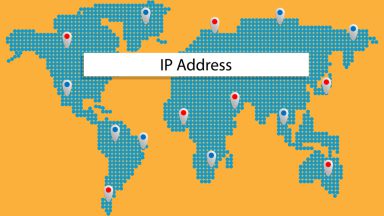
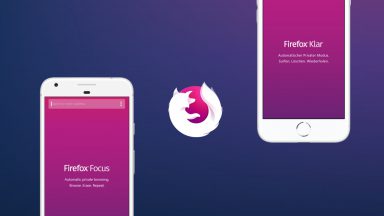



















این نکته رو فراموش کردید بگید که پس از تنظیم تمام شیدرها و دریافت نتیجه مطلوب، از منو ریشید (که معمولا با home باز میشه) در پایین منو تیک performance رو بزنید تا شیدرهای انتخابی کامپایل شوند و سرعت و FPS بره بالا…
اگر مجدد خواستید تنظیمات شیدرها رو عوض کنید، مجدد تیک مذکور را بردارید و بعد تغییرات مجدد تیک بزنید…
مادینگ خوش بگذره…
بازی وارزون خودش شیدر داره این نرم افزار به درد وارزون میخوره؟
آره. کلا هرچی از طریق این برنامه فعال کنی جایگزین میشه